 Imprimer.
Imprimer.- Mac OS X version 10.2.3
- Mac OS X version 10.3
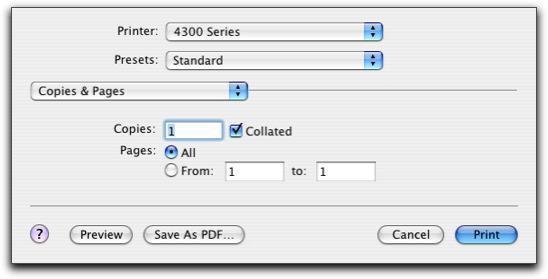
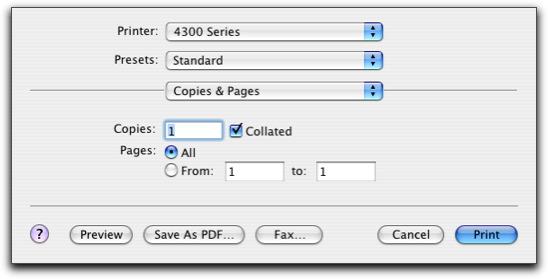
Copies et pages | Copies | Indiquer le nombre d'exemplaires à imprimer (de 1 à 999). |
triées | Trier des travaux contenant plusieurs copies. | |
Pages |
| |
Disposition | Pages par feuille | Imprimer plusieurs pages du document sur une seule feuille de papier |
Orientation | Imprimer les pages du document dans un ordre spécifique. | |
Bordure | Imprimer une bordure autour de chaque page du document. | |
Options de sortie | Enregistrer comme fichier | Imprimer le document au format PDF ou PostScript. |
Programmeur (Mac OS X version 10.3) | Imprimer le document | Planifier un travail d'impression. Vous pouvez décider d'imprimer un document immédiatement ou ultérieurement. Vous pouvez également spécifier à quelle heure vous voulez l'imprimer. |
Priorité | Désigner l'impression comme Urgente, Elevée, Moyenne ou Faible. | |
Gestion du papier (Mac OS X version 10.3) | Inverser l'ordre des pages | Commencer l'impression par la dernière page du document. |
Imprimer | Choisissez d'imprimer toutes les pages, les pages paires ou impaires. | |
ColorSync (Mac OS X version 10.3) | Filtre Quartz | Sélectionner une option de filtrage.
|
Services de l'imprimante | Accéder à l'utilitaire de l'imprimante Tout en un. | |
Dépannage | Ouvrir le Centre d'aide. | |
Consommables | Accéder au site Web de Lexmark pour commander des consommables. | |
Contacter Lexmark | Accéder au site Web de Lexmark pour obtenir de l'aide. | |
Version du logiciel | Afficher la version du logiciel. | |
Qualité/Papiers | Type de papier | Sélectionner un type de papier. Les options disponibles sont : Automatique, Ordinaire, Papier couché, Glacé/photo standard, Papier Photo Lexmark, Papier Photo Lexmark Premium, Transparent ou Transfert sur tissu. |
Qualité d'impression | Choisir une qualité d'impression. Vous pouvez sélectionner Automatique, Rapide, Normale ou Photo. La qualité d'impression Normale est recommandée pour la plupart des documents. Plus le paramètre de qualité est élevé, meilleure est la qualité des documents pour certains types de papier, mais leur impression s'en trouve ralentie. | |
Options de couleur | Couleurs du document | Sélectionner un paramètre de couleur. Sélectionnez Couleur ou Noir et blanc seulement. |
Options avancées | Commencer par la dernière page (Mac OS X version 10.2.3) | Imprimer le document en inversant l'ordre des pages |
Miroir | Imprimer le document en l'inversant de gauche à droite comme dans un miroir. | |
Amélioration auto. de l'image | Rendre l'image moins floue. | |
Résumé | Afficher un résumé des réglages d'impression en cours. | |